تحديث 2024 أبريل: توقف عن تلقي رسائل الخطأ وإبطاء نظامك باستخدام أداة التحسين الخاصة بنا. احصل عليه الآن من الرابط التالي
- تحميل وتثبيت أداة الإصلاح هنا.
- دعها تفحص جهاز الكمبيوتر الخاص بك.
- الأداة بعد ذلك إصلاح جهاز الكمبيوتر الخاص بك.
هل تريد طباعة التعليقات بسهولة عند استخدام محرر مستندات Google؟ هناك امتداد لذلك! إذا كنت تقوم بتعيين طلب أو كتابة مشروع للطلاب في محرر مستندات Google ، فسيكون من الجيد طباعته باستخدام جميع العلامات.
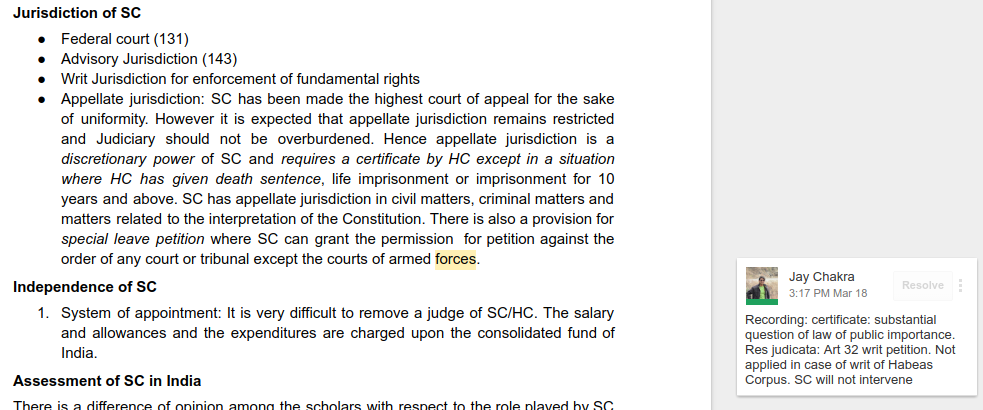
هناك بالتأكيد أوقات قد يكون فيها هذا مفيدًا ، خاصةً لطلاب التعليم الخاص أو طلاب المدارس الابتدائية. هناك أيضًا أوقات أريد فيها طباعة جميع التعليقات التي قدمها لي شخص ما على مستند.
هل يمكنك طباعة مستند Google مع التعليقات؟
سواء كان مستند Google يتضمن تعليقات أم لا ، فلن يطبعها في الإعدادات الافتراضية. لكن هل هذا يعني أن هذا ببساطة غير ممكن؟ بالطبع لا! نحن نعيش في عالم مليء بالإمكانيات ، وطباعة مستندات Google مع التعليقات هي واحدة منها. السبب الذي يجعل الناس يجدون صعوبة هو أن الطريقة ليست واضحة للغاية.
ولكن يمكنك بسهولة طباعة مستندات Google مع التعليقات. إنها طريقة سريعة!
كيف تطبع التعليقات في مستندات جوجل
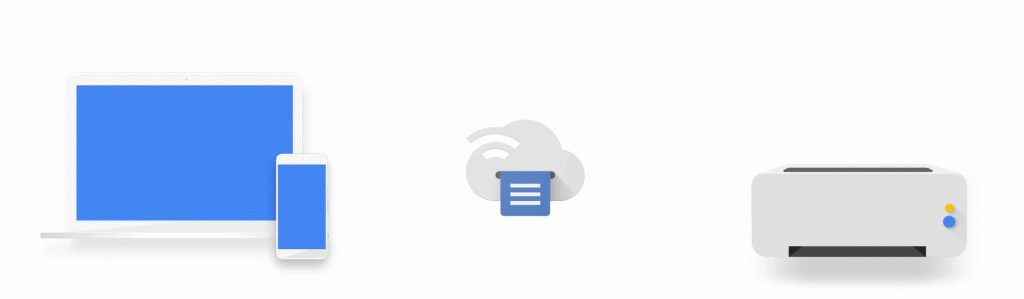
الآن دعنا ننتقل إلى العملية حتى تتمكن أخيرًا من الكشف عن السر! يرجى اتباع الخطوات التالية :
- إرشادات خطوة بخطوة للطباعة عندما تكون مستعدًا لذلك طباعة مستند Google، انتقل إلى قسم الملفات في الزاوية اليسرى العليا.
- حدد تحميل كخيار ، وسيتم فتح بعض الخيارات في مربع منسدل.
- حدد خيار صفحة الويب.
- سيؤدي هذا إلى حفظ المستند على جهاز الكمبيوتر الخاص بك كملف HTML.
- افتح ملف HTML المحفوظ الآن. سيتم فتحه في المتصفح.
- ستجد جميع التعليقات في شكل حواشي.
- الآن حدد خيار الطباعة لطباعة صفحة الويب هذه.
تصدير مستندات Google إلى Microsoft Word
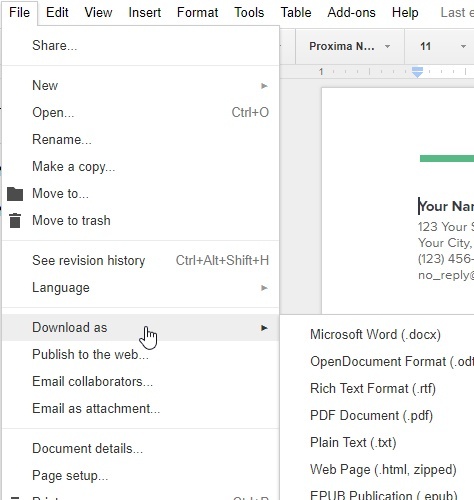
إن أسهل طريقة لطباعة مستند Google Docu مع التعليقات هي تصديره أولاً إلى ملف Word (.docx).
- للقيام بذلك ، مع فتح مستند مستندات Google ، اختر ملف من القائمة ، حدد تنزيل ثم Microsoft Word (.docx).
- احفظ المستند على جهاز الكمبيوتر الخاص بك. عندما تفتح الملف في Microsoft Word ، سترى أن التعليقات مضمنة.
- إذا كنت لا ترى التعليقات ، فاختر مراجعة من قائمة Word ، واختر التعليقات في الشريط ، ثم اختر إظهار التعليقات.
- أنت الآن جاهز للطباعة. حدد ملف من القائمة ، ثم حدد طباعة. يجب أن ترى التعليقات في المعاينة على اليمين. اضغط على زر الطباعة لإرسال المستند إلى الطابعة.
- إذا كنت لا ترى أي تعليقات في معاينة الطباعة ، فحدد طباعة كل الصفحات ضمن الإعدادات وتأكد من تحديد علامات الطباعة.
- سيتم عرض التعليقات على النسخة المطبوعة.
- إذا كان لديك Microsoft Word على جهاز الكمبيوتر الخاص بك ، فهذه هي الطريقة الأسرع والأسهل لطباعة مستند Google مع التعليقات.
https://support.google.com/docs/thread/4378197?hl=en
نصيحة الخبراء: تقوم أداة الإصلاح هذه بفحص المستودعات واستبدال الملفات التالفة أو المفقودة إذا لم تنجح أي من هذه الطرق. إنه يعمل بشكل جيد في معظم الحالات التي تكون فيها المشكلة بسبب تلف النظام. ستعمل هذه الأداة أيضًا على تحسين نظامك لتحقيق أقصى قدر من الأداء. يمكن تنزيله بواسطة بالضغط هنا

CCNA، Web Developer، PC Troubleshooter
أنا متحمس للكمبيوتر وممارس تكنولوجيا المعلومات. لدي سنوات من الخبرة ورائي في برمجة الكمبيوتر واستكشاف الأخطاء وإصلاحها وإصلاح الأجهزة. أنا متخصص في تطوير المواقع وتصميم قواعد البيانات. لدي أيضًا شهادة CCNA لتصميم الشبكات واستكشاف الأخطاء وإصلاحها.
